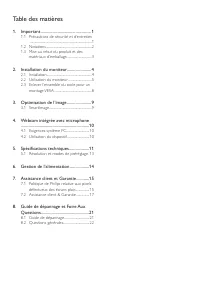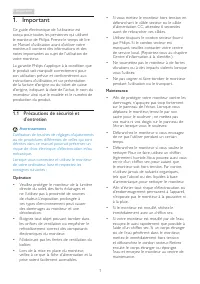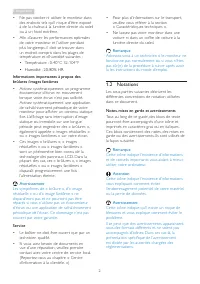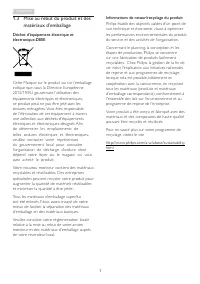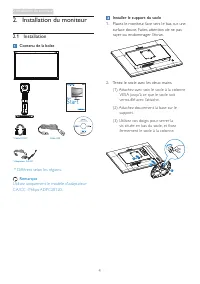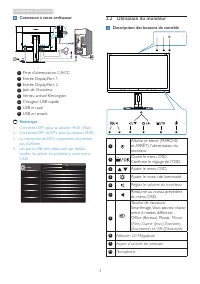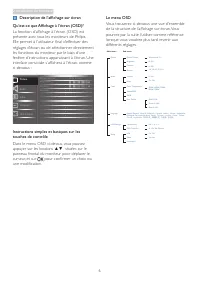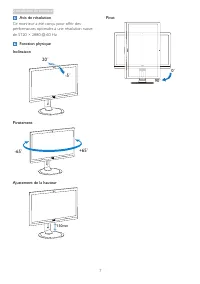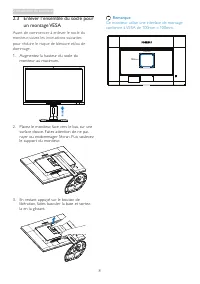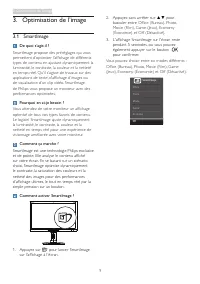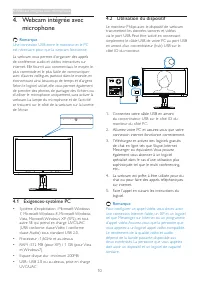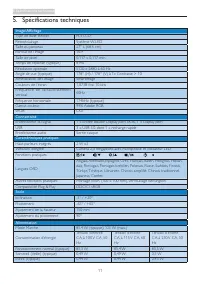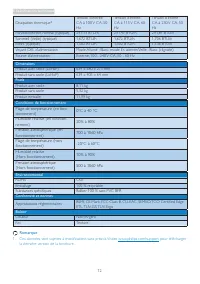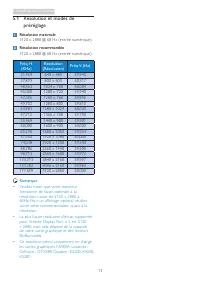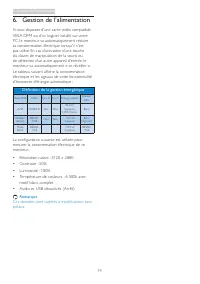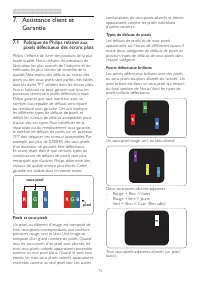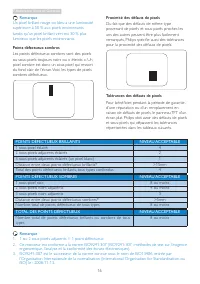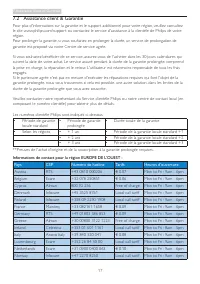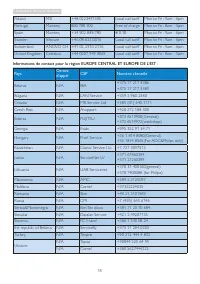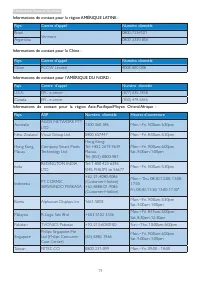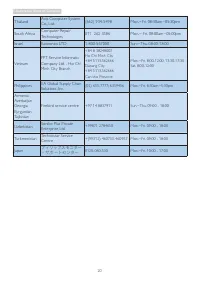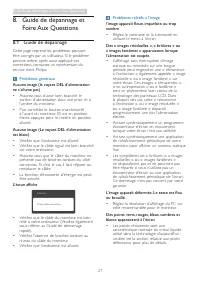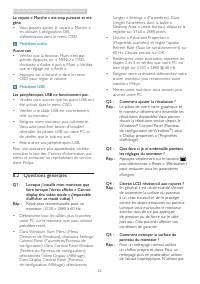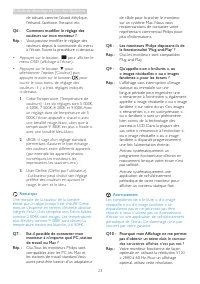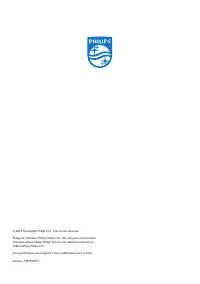Page 2 - Table des matières; Précautions de sécurité et d’entretien; Webcam intégrée avec microphone; Résolution et modes de préréglage .13; Guide de dépannage et Foire Aux
Table des matières 1. Important ................................................ 1 1.1 Précautions de sécurité et d’entretien ..................................................................................1 1.2 Notations ............................................................2 1.3 Mise au re...
Page 3 - Avertissements
1 1. Important 1. Important Ce guide électronique de l’utilisateur est conçu pour toutes les personnes qui utilisent le moniteur de Philips. Prenez le temps de lire ce Manuel d'utilisation avant d’utiliser votre moniteur. Il contient des informations et des notes impor tantes au sujet de l'utilisati...
Page 5 - Déchet d’équipement électrique et
3 1. Important 1.3 Mise au rebut du produit et des matériaux d’emballage Déchet d’équipement électrique et électronique-DEEE Cette Marque sur le produit ou sur l’emballage indique que, sous la Directive Européenne 2012/19/EU gouvernant l’utilisation des équipements électriques et électroniques, ce p...
Page 6 - Installation du moniteur; Contenu de la boîte; Remarque
4 2. Installation du moniteur 2. Installation du moniteur 2.1 Installation Contenu de la boîte 275P4 2015 使用 产 品前 请阅读 使用 说 明 保留备用 user s manual * Différent selon les régions. Remarque Utilisez uniquement le modèle d'adaptateur CA/CC : Philips ADPC20120. Installer le support du socle 1. Placez le mon...
Page 7 - Connexion à votre ordinateur; Les por ts USB sont désactivés par défaut,; Utilisation du moniteur; Descriptions des boutons de contrôle
5 2. Installation du moniteur Connexion à votre ordinateur 1 2 3 4 5 1 2 4 3 6 7 8 8 1 Prise d'alimentation CA/CC 2 Entrée DisplayPor t 1 3 Entrée DisplayPor t 2 4 Jack de l'écouteur 5 Verrou antivol Kensington 6 Chargeur USB rapide 7 USB en aval 8 USB en amont Remarque 1. Connectez DP1 pour la solu...
Page 8 - Description de l’affichage sur écran
6 2. Installation du moniteur Description de l’affichage sur écran Qu’est-ce que Affichage à l’écran (OSD)? La fonction d’affichage à l’écran (OSD) est présente avec tous les moniteurs de Philips. Elle permet à l’utilisateur final d’effectuer des réglages d’écran ou de sélectionner directement les f...
Page 9 - Avis de résolution
7 2. Installation du moniteur Avis de résolution Ce moniteur a été conçu pour offrir des performances optimales à une résolution native de 5120 × 2880 @ 60 Hz. Fonction physique Inclinaison 20˚ -5˚ Pivotement +65˚ -65˚ Ajustement de la hauteur 150mm Pivot 90˚ 0˚
Page 10 - Enlever l’ensemble du socle pour; Avant de commencer à enlever le socle du
8 2. Installation du moniteur 2.3 Enlever l’ensemble du socle pour un montage VESA Avant de commencer à enlever le socle du moniteur, suivez les instructions suivantes pour réduire le risque de blessure et/ou de dommage. 1. Augmentez la hauteur du socle du moniteur au maximum. 2. Placez le moniteur,...
Page 11 - Optimisation de l’image; permettent d’optimiser l’affichage de différents
9 3. Optimisation de l’image 3. Optimisation de l’image 3.1 SmartImage De quoi s’agit-il ? Smar tImage propose des préréglages qui vous permettent d’optimiser l’affichage de différents types de contenu en ajustant dynamiquement la luminosité, le contraste, la couleur et la netteté en temps réel. Qu’...
Page 12 - Webcam intégrée avec microphone; Webcam intégrée avec; de prendre des photos, de par tager des fichiers ou; Utilisation du dispositif; Pour configurer un appel vidéo, vous devez avoir
10 4. Webcam intégrée avec microphone 4. Webcam intégrée avec microphone Remarque Une connexion USB entre le moniteur et le PC est nécessaire pour que la webcam fonctionne. La webcam vous permet d’organiser des appels de conférence audio et vidéos interactives sur internet. Elle fournit aux commerci...
Page 13 - Spécifications techniques; Connectivité
11 5. Spécifications techniques 5. Spécifications techniques Image/Affichage Type de dalle d’écran PLS LCD Rétroéclairage Système W-LED Taille du panneau 27’’ L (68,6 cm) Format de l’image 16:9 Taille de pixel 0,117 x 0,117 mm Temps de réponse (typique) 8 ms Résolution optimale 5120 x 2880 à 60 Hz A...
Page 14 - Dimensions; Pression atmosphérique (en; Environnemental; Ces données sont sujettes à modifications sans préavis. Visitez
12 5. Spécifications techniques Dissipation thermique* Tension d’entrée CA à 100 V CA, 50 Hz Tension d’entrée CA à 115 V CA, 60 Hz Tension d’entrée CA à 230 V CA, 50 Hz Fonctionnement normal (typique) 291,13 BTU/h 291,47 BTU/h 291,81 BTU/h Sommeil (Veille) (typique) 1,672 BTU/h 1,672 BTU/h 1,706 BTU...
Page 15 - Résolution et modes de; Résolution maximale
13 5. Spécifications techniques 5.1 Résolution et modes de préréglage Résolution maximale 5120 x 2880 @ 60 Hz (entrée numérique) Résolution recommandée 5120 x 2880 @ 60 Hz (entrée numérique) Fréq. H. (KHz) Resolution (Résolution) Fréq. V. (Hz) 31,469 640 x 480 59,940 37,879 800 x 600 60,317 48,363 1...
Page 16 - Gestion de l’alimentation; Le tableau suivant affiche la consommation
14 6. Gestion de l’alimentation 6. Gestion de l’alimentation Si vous disposez d'une car te vidéo compatible VESA DPM ou d'un logiciel installé sur votre PC, le moniteur va automatiquement réduire sa consommation électrique lorsqu'il n'est pas utilisé. En cas d’activation d’une touche du clavier, de ...
Page 17 - Assistance client et Garantie; Assistance client et; Politique de Philips relative aux; définit les niveaux de défauts acceptables pour
15 7. Assistance client et Garantie 7. Assistance client et Garantie 7.1 Politique de Philips relative aux pixels défectueux des écrans plats Philips s'efforce de livrer des produits de la plus haute qualité. Nous utilisons les processus de fabrication les plus avancés de l’industrie et les méthodes...
Page 19 - Informations de contact pour la région EUROPE DE L’OUEST :
17 7. Assistance client et Garantie 7.2 Assistance client & Garantie Pour plus d'informations sur la garantie et le suppor t additionnel pour votre région, veuillez consultez le site www.philips.com/suppor t ou contactez le ser vice d'assistance à la clientèle de Philips de votre région. Pour pr...
Page 21 - Informations de contact pour la région AMÉRIQUE LATINE :; Heures d’ouverture
19 7. Assistance client et Garantie Informations de contact pour la région AMÉRIQUE LATINE : Pays Centre d’appel Numéro clientèle Brazil Vermont 0800-7254101 Argentina 0800 3330 856 Informations de contact pour la Chine : Pays Centre d’appel Numéro clientèle Chine PCCW Limited 4008 800 008 Informati...
Page 23 - Guide de dépannage et Foire Aux Questions; Problèmes relatifs à l’image; Guide de dépannage et; Guide de dépannage; Problèmes généraux
21 8. Guide de dépannage et Foire Aux Questions Problèmes relatifs à l’image l’image apparaît floue, imparfaite ou trop sombre • Réglez le contraste et la luminosité en utilisant le menu à l’écran. Des « images résiduelles », « brûlures » ou « images fantômes » apparaissent lorsque l’alimentation es...
Page 24 - Le voyant « Marche » est trop puissant et me; Questions générales; de configuration de Windows
22 8. Guide de dépannage et Foire Aux Questions Le voyant « Marche » est trop puissant et me gêne • Vous pouvez ajuster le voyant « Marche » en utilisant Configuration DEL d’alimentation dans le menu OSD. Problème audio Aucun son • Vérifiez que la fonction Muet n’est pas activée. Appuyez sur « MENU ...
Page 25 - Vous pouvez modifier le réglage des
23 8. Guide de dépannage et Foire Aux Questions de solvant, comme l’alcool éthylique, l’éthanol, l’acétone, l’hexane, etc. Q6 : Comment modifier le réglage des couleurs sur mon moniteur ? Rép. : Vous pouvez modifier le réglage des couleurs depuis la commande du menu à l’écran. Suivez la procédure ci...